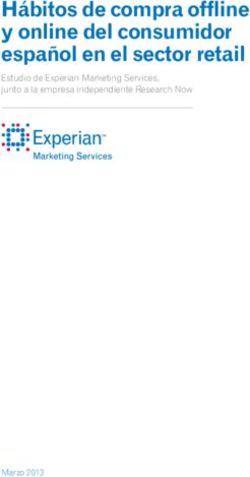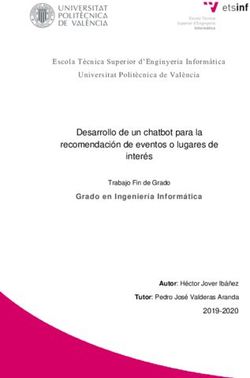Facebook 1 Lo básico para comenzar tu aventura en las redes sociales - AT&T
←
→
Transcripción del contenido de la página
Si su navegador no muestra la página correctamente, lea el contenido de la página a continuación
Facebook 1
Lo básico para comenzar tu aventura en las redes
sociales
Oasis Connections es posible gracias a las contribuciones de:
AT&T
Por: Ken Charvoz
Ganador del Best of Show de 2018
Ganador al Mejor Programa de Educación /Capacitación
enero 16, 2019Oasis Connections Facebook 1
Derechos de autor 2013-2019The Oasis Institute. Todos los derechos reservados. Ninguna
parte de esta publicación puede reproducirse, distribuirse o transmitirse de ninguna forma ni
por ningún medio, incluyendo fotocopiado, grabación u otros métodos electrónicos o
mecánicos, sin el permiso previo por escrito del editor.
The Oasis Institute
11780 Borman Drive
St. Louis, MO 63146
(314) 862-2933
www.oasisnet.org
Acerca de Oasis Connections
Oasis Connections es un plan de estudios galardonado, diseñado para facilitar que las
bibliotecas, los centros de ayuda laboral, las organizaciones comunitarias, los centros para
personas mayores y otras organizaciones proporcionen capacitación tecnológica efectiva a
sus alumnos adultos. Las clases de Connections han ayudado a decenas de miles de
estudiantes a adquirir habilidades importantes para el crecimiento personal y profesional
desde el año 2000. El plan de estudios de Connections está diseñado con las mejores
prácticas para estudiantes adultos, que incluyen ejercicios prácticos y lenguaje claro.
Estamos orgullosos de haber ganado el Premio Best of Show de los Mejores Programas
de Educación / Capacitación de 2018 de National Mature Media Awards.
Si su organización desea obtener más información sobre cómo asociarse con Oasis,
comuníquese con el Administrador de conexiones nacionales al 314-862-2933 x 272.
Envía erratas, sugerencias y comentarios a courseupdates@oasisnet.org
Sobre el Autor
Ken Charvoz es un galardonado escritor técnico y diseñador de instrucción. Ken ha escrito
más de 40 libros de capacitación tecnológica y ha producido más de 100 videos de
capacitación. Ken ha escrito capacitación para aplicaciones de Microsoft Office, Windows,
sistemas operativos móviles, ciberdelincuencia y seguridad en línea, fotografía digital y
mucho más.
iiOasis Connections Facebook 1
Tabla de Contenido
¡Bienvenido! v
Sobre este libro v
¿Qué es Facebook? 6
Cuentas personales 6
Páginas 6
Grupos 7
Creando una cuenta de Facebook 8
¡Felicitaciones nuevo usuario de Facebook! 10
Confirmando tu cuenta 10
La barra de navegación de Facebook 11
Iniciar sesión en Facebook 11
Creando un perfil 13
Privacidad y la sección Acerca de mí 15
Hazlo tú mismo: Perfil 17
Configuración de Privacidad. 18
Cómo te Encuentra y te Gontacta la Gente 18
¿Quién puede enviarte solicitudes de amistad? 19
¿Quién quieres que vea tus publicaciones? 19
Ubicación e historial de actividades 20
Notificaciones 22
Encontrar amigos, compañeros de trabajo y familia. 23
Buscando amigos y familiares 23
Conectar con amigos 23
Restricción, conocidos y eliminar un amigo. 24
Conectando con Páginas 26
Aplicaciones de Facebook 27
Aplicación de Facebook para tu dispositivo móvil. 27
Tu pagina de Inicio 28
Mensajes de amigos 28
Publicar Reacciones 28
Publicaciones de Páginas 29
Configuraciones para publicaciones de noticias 30
Panel de navegación 32
Posteando 33
Línea de tiempo vs Tu historia 33
Siempre piensa dos veces 33
¿Qué tienes en mente? 33
Tiempo de práctica: Haz un post con sentimiento. 37
Fotos 38
Subiendo una foto con una publicación. 38
Etiquetado 38
Compartiendo una página web muy interesante. 39
Facebook Messenger 40
Tiempo de práctica: jugando juegos con Messenger 44
Watch de Facebook 45
Etiqueta de Facebook 46
iiiOasis Connections Facebook 1
Manteniéndose seguro en línea 47
¡Tu opinión es importante para nosotros! 48
ivOasis Connections Facebook 1
¡Bienvenido!
Bienvenido a Oasis Connections ' Facebook I: ¡El Kit de Inicio! Esperamos que este libro sea
divertido, interesante e informativo. Hoy estamos aprendiendo más sobre la red de medios
sociales más popular del mundo: ¡Facebook!
Este es el primer libro de una serie de dos sobre Facebook. Este libro cubre los pasos iniciales
para crear una cuenta de Facebook y usos básicos. El segundo libro, Facebook II, Estoy en
Facebook ahora ¿Qué?, continúa con información más detallada sobre Facebook que no se
incluye aquí.
En este libro vamos a:
l Aprender a usar Facebook para mantenerse
en contacto con amigos y familiares.
l Crea una cuenta personal de Facebook.
l Aprender cómo completar un perfil de
Facebook.
l Aprender cómo encontrar personas que
conocemos y conectarse con ellos.
l Aprender cómo crear publicaciones,
incluida la carga de imágenes.
l Discutir la etiqueta de Facebook y la seguridad en línea.
Sobre este libro
Este libro ilustra el uso de Facebook en una computadora personal usando un navegador.
También puedes usar Facebook mediante la aplicación de Windows 10 de Facebook o la
aplicación de Facebook en tu teléfono inteligente o tableta. Las posiciones y el diseño de los
botones son algo diferentes entre todos estos dispositivos (y diferentes tamaños de pantalla),
pero las funciones que se describen aquí son las mismas.
vOasis Connections Facebook 1
¿Qué es Facebook?
Facebook es el sitio web de redes sociales más popular del mundo. Hay más de mil millones
de miembros en todo el mundo. Las personas usan Facebook para mantenerse en contacto
con amigos y familiares, y también para seguir páginas de Facebook y grupos de Facebook.
Las empresas y organizaciones crean Páginas Para mantenerse en contacto con sus clientes
y simpatizantes. Personas con intereses comunes crean. Grupos para compartir
información y actualizaciones sobre temas. Para participar en cualquier actividad en
Facebook, primero tendrás que crear una cuenta. Echemos un vistazo más de cerca a los tres
tipos de cuentas de Facebook: Personal, Páginas y Grupos.
Cuentas personales
Cuando te unes a Facebook, crearás una
cuenta personal, a veces llamada página o
perfil personal. Tus amigos y familiares que
usan Facebook también tendrán cuentas
personales, y te conectarás con ellos
enviándoles una Solicitud de Amistad. Una vez
que acepten tu solicitud, podrás interactuar
con ellos viendo e interactuando con sus
publicaciones, chateando y enviándoles
mensajes. Verás sus publicaciones en tu Feed de noticias, y ellos verán las tuyas. Tu feed de
noticias de Facebook mostrará las publicaciones de tus amigos, las páginas que sigues y los
grupos a los que perteneces.
Páginas
Las empresas, las organizaciones y las celebridades crean páginas para publicar
actualizaciones, fotos, cupones y más. Si te gusta una empresa u organización y deseas
mantenerte al día sobre tus actividades, dale "Seguir".
6Oasis Connections Facebook 1
Las empresas consideran que Facebook es un gran lugar para comercializar, ofrecer ofertas
especiales y actualizar a sus clientes. Las organizaciones sin fines de lucro utilizan Facebook
para atraer partidarios y promover eventos.
Grupos
Creando una cuenta de Facebook A diferencia de una página donde el contenido se publica
para la audiencia más amplia posible, el contenido de un grupo se publica solo para los
miembros del grupo. Los grupos son excelentes para la interacción entre grupos específicos
de personas como compañeros de trabajo, compañeros de equipo y comités. Los grupos
pueden ser:
l Público. Cualquiera puede ver el grupo, sus miembros y publicaciones. Cualquiera
puede unirse a un grupo público.
l Cerrado. Solo los miembros pueden ver las publicaciones, pero cualquiera puede ver el
grupo y la membresía. Los nuevos miembros deben solicitar unirse o ser invitados.
l Secreto. Nadie, excepto los miembros del grupo, puede ver el grupo, los miembros o
las publicaciones.
Un grupo de Facebook no es una buena opción para una empresa u organización que trata de
llegar a una amplia audiencia.
7Oasis Connections Facebook 1
Creando una cuenta de Facebook
Unirse a Facebook es gratis y solo toma unos minutos. Necesitarás una cuenta de correo
electrónico para continuar. ¿Listo? ¡Unámonos a Facebook!
1. Abre un navegador y escribe "facebook.com" en la barra de direcciones.
2. Escribe tu nombre y la información requerida, incluida tu fecha de nacimiento
correcta. Luego haz clic en Regístrate para iniciar el proceso.
3. Facebook te solicitará permiso para acceder a tus cuentas de correo electrónico y
buscar a tus amigos que tengan cuentas de Facebook. Puedes volver a este paso más
tarde. Por ahora, haz clic en Saltar este paso.
4. El paso 2 solicita tu información de perfil. Un perfil completo ayuda a tus amigos a
encontrarte y conectarse contigo. Querrás volver y agregar esta información más
8Oasis Connections Facebook 1
adelante, pero por ahora haz clic en Omitir.
5. El paso 3 es tu imagen más importante, ¡el nuevo usuario de Facebook! Te divertirás
mucho al elegir una imagen y podrás cambiarla tantas veces como quieras. Por ahora,
haz clic en Omitir.
A menudo me preguntan sobre el uso de una fecha de nacimiento falsa en Facebook o en
sitios similares por razones de seguridad. Tu fecha de nacimiento es, para todos los
propósitos prácticos, información pública. Puede haber sido publicada en el periódico, tus
amigos y compañeros de trabajo (con suerte) te traen pastel, es fácil de encontrar en los
registros en línea. Así que depende de ti, pero tus amigos de Facebook te desearán un feliz
cumpleaños en el día equivocado si pones una fecha falsa en Facebook.
9Oasis Connections Facebook 1
¡Felicitaciones nuevo usuario de Facebook!
¡Felicidades! Ahora eres el propietario de una nueva y brillante cuenta de Facebook. Parece
bastante vacío en este momento, pero podemos trabajar en eso a continuación. Por ahora,
veamos las partes básicas de tu página de inicio de Facebook. La columna de la izquierda
contiene enlaces de navegación a tu feed de noticias, mensajes, páginas y más. La columna
central es tu feed de noticias, donde pronto verás los mensajes y las fotos que publican tus
amigos. Después de hacer amigos, la columna de la derecha mostrará la barra lateral de
conversaciones y el ticker. Ah, y también habrá una columna de publicidad. ¡Facebook
también tiene facturas que pagar!
Confirmando tu cuenta
Facebook también te enviará un correo electrónico con un enlace de confirmación. Revisa tu
correo electrónico y haz clic en el enlace de confirmación para activar completamente tu
cuenta. Es posible que también debas ingresar el código de confirmación contenido en el
mensaje.
Recuerda el diseño de Facebook y vuelve a esta captura de pantalla cuando lo necesites. Las
capturas de pantalla que verás en las próximas páginas se centrarán en áreas específicas de
esta ventana.
10Oasis Connections Facebook 1
La barra de navegación de Facebook
Echa un vistazo a la barra de navegación en la parte superior de la página de Facebook. Es la
forma más rápida de moverse y está en todas las páginas de Facebook.
Iniciar sesión en Facebook
Puedes permanecer conectado a tu cuenta de Facebook en tu computadora personal o
teléfono inteligente. Pero si estás usando una computadora pública o compartiendo una
computadora y quieres evitar que otros puedan hurgar en tu cuenta y publicar en tu nombre,
deberás cerrar sesión e iniciar sesión cuando sea necesario. Sigue estos pasos para iniciar
sesión o "iniciar sesión" en Facebook:
1. Abre un navegador.
2. En el cuadro de dirección, escribe "facebook.com" y presiona la tecla Enter .
3. Ingresa tu correo electrónico o teléfono y contraseña en la barra azul superior y haz
clic en el boton Iniciar Sesión .
Una advertencia sobre la selección del botón Mantener la Sesión Iniciada. Nunca (NUNCA)
elijas esto cuando uses una computadora pública o una computadora que compartas con
alguien en quien no confíes completamente.
11Oasis Connections Facebook 1
Cerrar sesión de Facebook
Es extremadamente importante recordar cerrar sesión en tu cuenta de Facebook cuando
uses una computadora compartida o pública.
Siempre protege tu cuenta de Facebook y cambia tu contraseña si crees que ha sido
comprometida.
Practiquemos cerrar sesión y volver a Facebook:
l En la barra de navegación, haz clic en el ícono de Configuración, menú
desplegable ,y luego haz clic en Cerrar Sesión.
12Oasis Connections Facebook 1
Creando un perfil
Tu perfil cuenta tu historia. Puedes usar tu perfil para enumerar las escuelas a las que
asististe, los lugares donde trabajaste, resaltar los tipos de películas y libros que te gustan
(excelentes pistas para tus regalos de cumpleaños, ¿no?), Dónde has viajado y la música que
disfrutas. También cuenta tu historia, al menos lo que desees compartir. Tu perfil ayuda a los
viejos amigos y familiares a encontrarte y te ayuda a conectarte con otras personas que
comparten los mismos intereses que tu. No te preocupes, tienes control sobre quién ve esta
información. Facebook te permite decidir con quién compartes la información de tu perfil.
Agreguemos información a tu perfil y veamos cómo elegir las opciones de privacidad que
prefieras, comenzando con tu información de contacto:
1. En la barra de navegación, haz clic en tu nombre. Esto te llevará a tu página de perfil.
2. Desde tu página de perfil, haz clic en el botón Acerca de que está debajo de tu
nombre. Se abrirá la página Acerca de.
La página Acerca de es bastante larga. Puedes regresar aquí después de la clase para
ingresar detalles sobre tus intereses personales e historial de trabajo, e identificar a los
miembros de tu familia que tienen cuentas de Facebook. Por ahora, ingresemos información
de contacto y veamos cómo podemos elegir quién ve nuestra información:
1. Hagaz clic en el botón Contacto e Información Básica.
2. Haz clic en Añadir un teléfono móvil e ingresa tu número de teléfono en el cuadro.
Agregar tu número de teléfono móvil te ayudará si olvidas tu contraseña y ayudará a
las personas a buscarte por tu numero. Los números de teléfono nunca se muestran en
tu perfil.
3. Haz clic en Guardar cambios para guardar y salir.
Agregando información de contacto adicional
Tus amigos, familiares, compañeros de trabajo y amigos de la vieja escuela pueden usar los
números de teléfono y las direcciones de correo electrónico que agregas a tu perfil para
13Oasis Connections Facebook 1
encontrarte. Tómate unos minutos para agregar tu dirección de correo electrónico y elegir
quién puede verla. En una sección posterior veremos cómo administrar tu configuración de
privacidad para permitir, o prohibir, a otros usuarios de Facebook que conocen tu número de
teléfono y dirección de correo electrónico, encontrarte en Facebook.
Verás la herramienta de selección de audiencia de Facebook muchas veces. Se utiliza para
elegir audiencias para publicaciones, así como configuraciones de privacidad para tu
información personal. Si los grupos predeterminados como Amigos, Familia, etc. no son
suficientes, puedes crear grupos personalizados.
Añadiendo más sobre ti
Puedes agregar tus citas favoritas, libros, equipos, música y más a tu perfil y compartirlo con
amigos o con el público. Agreguemos información adicional sobre ti:
l En la sección Acerca de de tu perfil, haz clic en Detalles sobre ti. Puedes completar
cualquier información que desees compartir.
l Continúa desplazándote hacia abajo y echa un vistazo a las secciones de interés
enumeradas aquí. Puedes agregar tanto o tan poco a tu perfil como quieras. Para
elegir qué secciones mostrar, haz clic en Añadir En la parte superior de cualquier
sección, haz clic en el ícono Gestionar .
14Oasis Connections Facebook 1
l Debajo de Más en la parte superior de la página, haz clic en Manejar Sectores , luego
marca la casilla junto a cada sección que deseas mostrar en tu perfil. También puedes
arrastrar las secciones y reordenarlas.
Cuando un amigo de Facebook visite tu página de perfil, verá las secciones que elijas
mostrar. Facebook también utiliza esta información para proporcionarte contenido relevante
(incluida la publicidad) y ofrecerte mejores sugerencias para las búsquedas que realices con
el motor de búsqueda de Facebook. Por ejemplo, si incluyes tu equipo favorito de la NFL,
puedes ver anuncios u otro contenido relacionado con el fútbol o tu equipo.
Privacidad y la sección Acerca de mí
Los sitios web, especialmente los sitios de redes sociales, necesitan cierta información sobre
tí para ser útiles. Pero demasiada información te hace vulnerable al robo de identidad o al
acoso. Cambiar tu forma de pensar acerca de la información te ayudará a tomar una
decisión informada sobre qué compartir.
Tu información personal se puede agrupar en categorías según la cantidad de daño que
causaría si esa información se divulgara:
l Daño grave. Esto incluye números de Seguro Social, números de cuentas bancarias,
inicio de sesión y contraseñas para sitios web. La información que podría causar un
daño grave nunca debe colocarse en un sitio web de redes sociales, sin importar si el
selector de audiencia está configurado como Solo Yo o no.
l Daño molesto. Esto incluye números de teléfono y direcciones de correo electrónico.
Usamos la palabra "molesto" porque no es probable que el solo hecho de saber tu
dirección de correo electrónico le dé a un pirata acceso a sus datos financieros, pero
ciertamente pueden convertirse en una molestia. Por ejemplo, pueden inscribirte para
15Oasis Connections Facebook 1
que recibas un boletín electrónico de un sitio web vergonzoso o llamarte
constantemente. Por lo general, es seguro agregarlos a un sitio web de redes sociales,
siempre que el selector de audiencia esté configurado como Solo Yo o Amigos.
l Sin daños. Esto incluye cosas como tu color favorito. Nadie podrá abrir una línea de
crédito a tu nombre porque sepan que prefieres el azul sobre el rojo. La publicación de
tu equipo deportivo favorito puede darte un buen nombre con ellos, pero no es
probable que te identifique como un blanco fácil para el abuso.
16Oasis Connections Facebook 1
Hazlo tú mismo: Perfil
El poder de Facebook para conectarte con familiares, amigos, antiguos compañeros de clase
e intereses comienza con contarle a Facebook un poco o mucho sobre ti. En las próximas
páginas hablaremos sobre la función de búsqueda de Facebook, una poderosa herramienta
para vincular a los usuarios de Facebook con ... bueno, casi todo.
Tómate unos minutos y completa más de tu perfil personal. Completa lo siguiente:
l Ciudad natal y ciudad actual.
l Antiguos lugares de trabajo y escuela. En el cuadro Acerca de , haz clic en Agregar un
lugar de trabajo y escribe el nombre de la empresa en la que trabajas actualmente o
tu trabajó más reciente. Completa la información de las escuelas a las que asististe.
l Desplázate hacia abajo y agrega un par de tus libros y películas favoritas.
Cuanta más información proporciones a Facebook, más eficientes serán sus consultas de
búsqueda.
Cuando hayas terminado, vuelve a tu Feed de noticias haciendo clic en Inicio en tu barra de
navegación superior.
17Oasis Connections Facebook 1
Configuración de Privacidad.
Las opciones de privacidad de Facebook son bastante amplias. Puedes elegir qué parte de tu
perfil sea público (visible para cualquiera, incluidos aquellos que no son amigos de
Facebook), quién puede ver tus publicaciones y quién puede encontrarte y ponerse en
contacto contigo. En las siguientes secciones, vamos a discutir cómo establecer restricciones
en tu perfil de Facebook, y luego veremos cómo establecer quién puede ver tus
publicaciones.
La página Configuración y Herramientas de Privacidad es el lugar para revisar y configurar
las preferencias de privacidad:
l Abre la página haciendo clic en el ícono de Configuración con menú desplegable
En la parte superior derecha de la página, haz clic en Configuración.
l En el panel de menú de la izquierda, haz clic en Privacidad para abrir Configuración
de Privacidad y Herramientas como se muestra aquí.
Cómo te Encuentra y te Gontacta la Gente
Anteriormente agregaste un número de teléfono y una dirección de correo electrónico a tu
perfil y estableciste la visibilidad con el selector de audiencia. Para permitir que alguien que
18Oasis Connections Facebook 1
ya tiene tu número de teléfono o correo electrónico lo use para encontrarte en Facebook,
asegúrate de seleccionar Todos en Configuración de Privacidad.
¿Quién puede enviarte solicitudes de amistad?
¿Con quién quieres poder contactarte? Si seleccionas Todos, entonces nunca perderás las
invitaciones de los amigos de tu escuela que intenta volver a conectarse contigo.
¿Quién quieres que vea tus publicaciones?
Puedes establecer la audiencia inicial para tus publicaciones aquí. Sin embargo, si cambias tu
audiencia para cualquier publicación o actualización, también la cambias aquí. Facebook
recuerda la audiencia de tu última publicación, y tu audiencia seguirá siendo la misma para
las siguientes publicaciones hasta que la cambies nuevamente.
Ten en cuenta que, cuando configuras una audiencia para una publicación individual, el
selector de audiencia recuerda tu elección y tus publicaciones futuras permanecerán
19Oasis Connections Facebook 1
predeterminadas para esa misma audiencia hasta que cambies tu audiencia en una
publicación futura.
Ubicación e historial de actividades
Facebook realiza un seguimiento de tus movimientos (si usas un teléfono inteligente) y de
cada publicación, comentario y mensaje que hagas en Facebook. Puede sonar un poco
espeluznante, pero también hay algunos beneficios. Puede ser divertido dar marcha atrás y
recordar tus viajes utilizando tu historial de ubicación. Facebook es de uso gratuito, y eso
significa que paga las facturas con publicidad. Facebook utiliza toda la información que tiene
sobre ti, incluida la ubicación y las actividades, para adaptar los anuncios que sean
relevantes para usted.
Historial de ubicación
Si tienes un teléfono inteligente con la aplicación de Facebook, puedes activar Ubicación y
permitir que Facebook realice un seguimiento de tus movimientos. Esto ayuda a Facebook a
brindarte información sobre eventos locales, registrarte, obtener anuncios que tengan
sentido para lo que estás haciendo y encontrar amigos cercanos en Facebook. Tu historial de
ubicaciones se puede ver en Configuración > Configuración> Ubicación (columna de
navegación izquierda) en tu computadora.
El historial de tu ubicación es privado y no se puede compartir. Puedes eliminarlo en
cualquier momento desde tu dispositivo móvil.
20Oasis Connections Facebook 1
Historia de Actividad
Puedes desplazarte por la línea de tiempo de tu perfil y ver publicaciones anteriores, pero
puedes ver mucho más y verlo todo en un solo lugar, con el Registro de actividad. Ve a la
configuración > Registro de actividad para echar un vistazo a casi todo lo que has hecho
recientemente. Ten en cuenta que puedes editar o eliminar entradas.
21Oasis Connections Facebook 1
Notificaciones
Puedes decirle a Facebook que te envíe un mensaje de correo electrónico de notificación
cuando alguien te envíe un mensaje de Facebook, una solicitud de amistad o si te etiquetaron
en una foto. Para obtener más información sobre lo que significa etiquetarte en una foto,
consulta " Fotos " En la página 38.
Para configurar las notificaciones de correo electrónico para la mayoría
de los eventos:
1. En la barra de navegación superior, haz clic en el ícono de Configuración del menú
desplegable , luego haz clic en Configuración.
2. En el panel de navegación izquierdo, haz clic en Notificaciones.
3. En el grupo de correo electrónico, haz clic en Editar.
4. Selecciona Todas las notificaciones, excepto las que hayas dado de baja..
Al elegir esta opción, recibirás un correo electrónico de recordatorio cada vez que suceda
algo importante. Facebook puede ser un poco desalentador para un nuevo usuario. ¡Recibir
notificaciones te ayudará a no perder esos mensajes y nuevas solicitudes de Amigos!
Windows 10 también te enviará notificaciones a través de Notificación de Windows si
instalaste la aplicación de Facebook desde la Tienda Windows.
22Oasis Connections Facebook 1
Encontrar amigos, compañeros de trabajo y
familia.
Facebook tiene una potente función de búsqueda que aprovecha los datos que los usuarios
proporcionan en su perfil. Puedes buscar amigos y familiares por nombre, escuela, ciudad,
empleo y mucho más. Combina estos para limitar tu búsqueda a los resultados más
probables. En otras palabras, puede haber muchos "Joe Smiths", pero solo unos pocos fueron
a Valley High School, trabajaron en ABC Company y viven en Tulsa, OK. Entonces, al agregar
todas esas palabras clave (términos de búsqueda) en tu búsqueda, la limitará, y tendrás una
mejor oportunidad de encontrar a tu "Joe Smith".
Buscando amigos y familiares
Puede parecer un cuadro de búsqueda humilde, pero no lo es. La función de búsqueda de
Facebook combina poderosas palabras clave y funciones basadas en el contexto para
ayudarte a encontrar exactamente lo que estás buscando.
Comienza haciendo clic una vez en el cuadro de búsqueda. Una lista predeterminada de
amigos e intereses, como se muestra a continuación, aparecerá debajo del cuadro. Puedes
hacer clic en el enlace Personas que Puedo Conocer, pero en este momento tu cuenta de
Facebook está bastante en blanco, por lo que es posible que no haya muchas sugerencias. Lo
mismo ocurre con el enlace Buscar Amigos, en la parte superior derecha.
Amedida que escribes un nombre, Facebook intenta relacionar tu entrada con personas,
páginas, negocios, intereses, cualquier cosa que coincida, comenzando con personas
directamente vinculadas a ti y vinculadas a tus amigos de Facebook. Las sugerencias se
basan en la información en tu perfil y en los perfiles de todos en Facebook. Es una base de
datos enorme.
Ahora puedes hacer búsquedas como "amigos que tocan la guitarra" o "personas que se
graduaron de (nombre de la escuela) en 1980" o incluso "amigos de mis amigos a los que les
gusta la Coca Cola" en el cuadro de búsqueda.
¿Listo para contactar a un amigo? Intenta buscar a alguien que conozcas que use Facebook y
envíale una Solicitud de amistad.
Conectar con amigos
Encontrar y conectarse con tus amigos y familiares es una de las funciones principales de
Facebook.
23Oasis Connections Facebook 1
Prueba algunos de los siguientes términos de búsqueda en el cuadro de búsqueda:
1. En el cuadro de búsqueda de la parte superior de la ventana, escribe el nombre y la
ciudad de tu escuela secundaria o una ubicación de trabajo anterior y haz clic en
Buscar o presiona la tecla Enter .
2. Agrega el nombre de un amigo o compañero de trabajo. Aparecerá una lista de
posibles coincidencias. Habrá información adicional debajo del nombre para ayudarte
a elegir entre nombres coincidentes o similares.
3. Haz clic en un nombre para ver el perfil. Lo que puedas ver dependerá de la
configuración de privacidad del usuario.
4. Cuando encuentres el perfil correcto de un amigo o alguien con quien deseas
conectarte, haz clic en Añadir Amigo.
Restricción, conocidos y eliminar un amigo.
Tienes control sobre tus amigos y lo que ven esos amigos. Facebook facilita la categorización
de personas en una lista de amigos o conocidos. También puedes crear listas personalizadas,
y puedes restringir a un amigo para que no vea nada, excepto las publicaciones que pongas
como públicas. También puedes anular la amistad de alguien, eliminándolos de tu cuenta de
Facebook por completo.
Para eliminar amigos o agregar un amigo a tu lista restringida:
1. Haz clic en el amigo nombre o foto de perfil para abrir su perfil.
2. En la parte inferior de la foto de portada del amigo, haz clic en Amigos y elige entre
las opciones.
24Oasis Connections Facebook 1
3. Haz clic en Retirar Amigo para eliminarlos por completo.
4. Para restringir a un amigo para que solo pueda ver tus publicaciones públicas, haz clic
en Agregar a Otra Lista. Luego haz clic en Restringido . Luego haz clic en Restringido.
Facebook crea listas basadas en la información de tu perfil, pero puedes crear listas
personalizadas y asignar amigos a cualquier lista que elijas.
25Oasis Connections Facebook 1
Conectando con Páginas
Tus negocios, causas y celebridades favoritas también están en Facebook. "Seguir" una
página muestra tu apoyo-. Esa página se mostrará como un Me gusta en tu perfil, y verás
algunas de las publicaciones de la página en tu feed de noticias. ¡Eso puede significar
obtener su información, estar al día de los eventos e incluso recibir cupones y ofertas
especiales!
Si solo deseas ver las actualizaciones de la página sin el Me gusta, usa el botón Seguir en su
lugar. Verás actualizaciones en tu feed de noticias, pero la página no se mostrará como algo
que te guste en tu perfil.
Vamos a tratar de encontrar la página de una organización. Escribe "oasis connections" en el
cuadro Buscar y presiona Enter . La capitalización no es importante.
En la lista de resultados, verás que Oasis Connections es una página sugerida.
Ahora haz clic en el botón Me gusta . ¡Acabas de darle Me Gusta a tu primera página!
Haz clic en "Conexiones Oasis"para abrir la página. Desde aquí puedes leer publicaciones
recientes e interactuar con la organización y las personas detrás de la página.
Seguir una página o hacer amistad con una persona no significa que verás todas las
publicaciones realizadas por esa persona u organización. Facebook elige qué publicaciones
mostrar a tus amigos y seguidores basándose en un cálculo bastante complicado. Si deseas
seguir viendo publicaciones de alguien o de una organización, realmente necesitarás
interactuar con esa página con frecuencia. ¿Cómo haces eso? ¡Al hacer clic en el botón Me
gusta, comentar o compartir las publicaciones que ves en tu Feed de noticias! Eso le dice a
Facebook que deseas continuar viendo ese contenido. De lo contrario, visita la página en
Facebook y lee las publicaciones directamente en su línea de tiempo.
26Oasis Connections Facebook 1
Aplicaciones de Facebook
Puedes usar Facebook en cualquier navegador yendo a facebook.com. También puedes
utilizar la aplicación de Windows 10 de Facebook. Abre la tienda de Microsoft (Inicio ya
continuación, escribe "tienda").
Utiliza la función de búsqueda para buscar la aplicación oficial de Facebook.
Instala la aplicación siguiendo las instrucciones, luego inicia sesión con tu nombre de usuario
y contraseña normales.
Aplicación de Facebook para tu dispositivo móvil.
Facebook tiene una aplicación para tu iPhone o Android, así como aplicaciones separadas
para el Messenger de Facebook. Para descargar la aplicación de Facebook, ve a Google Play
Store (teléfonos y tabletas con Android) o iTunes Store (iPhone y iPad) y usa la función de
búsqueda.
Asegúrate de obtener la aplicación oficial de Facebook publicada por Facebook.
27Oasis Connections Facebook 1
Tu pagina de Inicio
Pasarás la mayor parte de tu tiempo de Facebook en tu página de inicio, leyendo
publicaciones en el Feed de noticias. La fuente de noticias es donde está la acción. Es donde
se muestran todas las actualizaciones de tus amigos de Facebook y de las empresas y otras
páginas que te han gustado en un feed continuo. Cada una de las publicaciones que ves te da
la oportunidad de interactuar y ser social.
Mensajes de amigos
Las publicaciones de amigos incluyen su foto de perfil y su nombre en la parte superior.
Puedes leer sus comentarios y hacer clic en los enlaces de la publicación para ver fotos y
videos o abrir páginas web.
Publicar Reacciones
Facebook te ofrece varias opciones para "reaccionar" a las publicaciones que ves en tu feed
de noticias. Puedes mostrar una reacción de Me gusta, Amor, Jaja, Wow, Triste o Enojado.
Solo puedes usar una reacción por publicación, pero al menos tienes algunas opciones.
28Oasis Connections Facebook 1
Recuerda siempre: ¡Las publicaciones y las reacciones posteriores son públicas! Nunca
publiques información sensible.
Para publicar una reacción en una computadora de escritorio:
1. Pasa el ratón sobre el botón Me gusta y pausa.
2. Cuando aparezcan los emojis de Reacción, haz clic en el que quieras usar.
Para publicar una reacción en un teléfono o tableta:
1. Mantén pulsado el botón Me gusta .
2. Cuando aparezcan los emojis de reacción, desliza el dedo hacia el que deseas publicar
y luego suéltalo.
Publicaciones de Páginas
También verás publicaciones de las páginas de Facebook que te hayan gustado, así como
publicaciones patrocinadas de compañías y organizaciones que han pagado para publicitar
en Facebook. Heather Glenn's Page posted this post below. Heather es una fotógrafa popular
en Stowe, VT. Si sigues su página verás increíbles fotografías del campo.
29Oasis Connections Facebook 1
Configuraciones para publicaciones de noticias
El menú desplegable de configuración (3 puntos) en la esquina superior derecha de cada
publicación te permite controlar los tipos de publicaciones que deseas ver en tu Feed de
noticias. Al hacer clic en el botón de un anuncio aparecerá esta selección:
Al hacer clic en el anuncio enviado por un amigo, se ofrece esta selección:
La mayoría de las selecciones se explican por sí mismas. Adicionalmente:
30Oasis Connections Facebook 1
l Activar notificaciones para esta publicación. Al activar las notificaciones, se te
avisará de cualquier actividad para esa publicación específica como Me
gusta,comentarios y acciones.
l Insertar Mensaje. Puedes mostrar una publicación de tu sitio web personal. Al hacer
clic aquí aparecerá un enlace html que puedes copiar y pegar.
l No quiero ver esto. Si encuentras una publicación en tu News Feed que te molesta,
esta es una buena opción. Al hacer clic en ella, se ocultará la publicación.
l Reportar esta Publicación. Puedes informar sobre una publicación si es ofensiva y
crees que puede violar los Términos de Servicio de Facebook. Facebook revisará la
publicación y podrá tomar medidas contra el póster.
l Dejar de Seguir (amigo de Facebook o página). Puedes dejar de ver cualquier cosa de
una persona o página específica haciendo clic en Dejar de Seguir. Dejar de seguir no
es lo mismo que eliminar a un amigo o retirar una página.
l Ocultar todo de (sitio web). Elegir esta opción ocultará todas las publicaciones de una
fuente específica, pero no afectará otras publicaciones de tus amigos de Facebook.
l Guardar / No guardar. "Guardar" una página o una publicación es como marcarla
para su posterior lectura. Una vez que hayas guardado algo, aparecerá una categoría
Guardado en el panel de navegación de la izquierda de tu página de inicio.
l Activar / desactivar notificaciones. Al activar las notificaciones, se te avisará de
cualquier actividad para esa publicación específica, como Me gusta, comentarios y
acciones.
l Insertar Mensaje. Puedes mostrar una publicación de tu sitio web personal. Al hacer
clic aquí aparecerá un enlace html que puedes copiar y pegar.
l Haz una encuesta para mejorar el feed de noticias. Recuerda, Facebook no podría
mostrar cada publicación, incluso con solo unos pocos amigos y páginas a las que les
hayas dado "Me gusta". Tus comentarios sobre las publicaciones que se encuentran
actualmente en tu feed de noticias afinarán lo que Facebook decida mostrarte.
Es importante saber que no verás todas las publicaciones realizadas por amigos y páginas
que sigues. Facebook solo presenta aquellos que cree que tienen interés. Si no interactuas
con una persona o una página durante mucho tiempo, Facebook dejará de mostrarle todas
las actualizaciones de esa fuente.
31Oasis Connections Facebook 1
Panel de navegación
El panel en el lado izquierdo de tu página de inicio tiene enlaces a
diferentes áreas de tu cuenta de Facebook. El primer enlace es el de
Noticias. Aquí es donde se abre de forma predeterminada la página de
Inicio. Al seleccionar esta opción, se muestra la lista completa de
elementos de Noticias: las publicaciones de tus amigos y las Páginas
que sigues. Haz clic en los otros encabezados para leer sus mensajes,
buscar nuevos amigos o leer publicaciones de los grupos a los que te
has unido.
To temporarily hide posts from friends and see only updates from the
Pages you follow, click on Pages Feed.
Las insignias, los números resaltados a la derecha de las categorías,
muestran mensajes no leídos o actualizaciones para esa categoría. Por
ejemplo, en el gráfico a la derecha, la insignia a la derecha de Feed de
Páginas indica más de 20 publicaciones nuevas.
32Oasis Connections Facebook 1
Posteando
¿Estás listo para publicar? Facebook es una plataforma para explorar y compartir.
Aprenderás muchas cosas sobre tus amigos, incluso de familiares cercanos que nunca supiste
que tenías y que nunca hubieras descubierto sin Facebook. Facebook es un periódico personal
para compartir las cosas importantes en nuestras vidas.
Cuando publicas, tu publicación se agrega a tu línea de tiempo y, dependiendo del algoritmo
de Facebook, también puede aparecer en las noticias de tus amigos. La excepción a esta
regla es cuando publicas en Tu historia.
Línea de tiempo vs Tu historia
Tu historia es una forma de compartir una foto o un video con tus amigos o seguidores que
estará disponible durante 24 horas. Tu publicación de la historia se puede ver tanto en
Facebook como en Messenger. Siempre puedes controlar quién puede ver tu historia.
Siempre piensa dos veces
La publicación siempre debe hacerse con respeto y, lo que es más importante, con el
entendimiento de que cualquier cosa que digas o publiques puede hacerse pública y
permanente. ¡Publica sabiamente! ¡Pronto podrás pasar tiempo explorando las publicaciones
que han hecho tus amigos y ver qué cosas nuevas puedes descubrir sobre ellos! Pero ahora,
¡es tu turno de publicar!
¿Qué tienes en mente?
El cuadro de actualización de estado que se muestra a continuación se esconde en la parte
superior de tu Feed de noticias. Este es el cuadro que usarás la mayor parte del tiempo para
publicar. El cuadro completo no aparece hasta que haces clic en el área de texto.
33Oasis Connections Facebook 1
Puedes elegir entre varios formatos de post. Haz clic en Más , debajo de la selección de
color de fondo, para ver más formatos.
l Foto / Video: Esto abrirá la galería de fotos en tu teléfono inteligente o te llevará a tus
archivos de imágenes en tu computadora. Desde allí, haz clic en la imagen o el video
que deseas publicar.
l Sentimiento / actividad: Puedes agregar un emoji que refleje tu estado de ánimo
actual, o seleccionarlo de actividades comunes.
l GIF: Los GIF son imágenes cortas y animadas que se reproducirán en las noticias, la
página de perfil, las incrustaciones y los comentarios de tu publicación.
34Oasis Connections Facebook 1
l Pedir recomendaciones: ¿Estás buscando un restaurante, una tienda de artículos
deportivos, etc.? Facebook te preguntará qué estás buscando y su ubicación.
l Apoyo sin Fines de Lucro: Aparecerá una lista de organizaciones populares sin fines
de lucro, así como un cuadro para que escribas la organización a la que deseas
contribuir.
l Evento de Etiqueta: En el cuadro de actualización de estado comienza a escribir el
evento que deseas etiquetar. Aparecerá una lista de eventos que coinciden con tu
entrada:
l Registrarse: Muy útil para reservas aéreas, citas, etc.
l Etiquetar Amigos: Al etiquetar a alguien (agregar su nombre a su foto) esa foto /
publicación se compartirá con ellos y sus amigos. Etiquetar a alguien crea un enlace a
su perfil.
35Oasis Connections Facebook 1
l Pegatina: Agrega personalidad a tu publicación con una pegatina.
l Encuesta: Puedes crear una encuesta que haga una pregunta y permita a tus amigos
elegir una opción.
l Responde una Pregunta: Ayuda a las personas a conocerte respondiendo preguntas
basadas en tu perfil.
36Oasis Connections Facebook 1
Tiempo de práctica: Haz un post con
sentimiento.
Las actualizaciones de estado son formas rápidas de mantenerse en contacto.
1. Haz clic en cualquier lugar del cuadro de actualización de estado donde veas ¿Qué
tienes en mente? Aparecerán las opciones mostradas a continuación:
2. Escribe "¡Estoy conquistando Facebook hoy! ”En el cuadro de actualización de
estado (¿Qué tienes en mente?).
3. Haz clic en Sentimiento / Actividad, luego Sentimiento, y después
.
4. Selecciona un color de fondo de la línea de selecciones de color haciendo clic en él.
5. Asegúrate de que el selector de audiencia esté activado en Amigos Para quien pueda
ver este post. Recuerda que hemos establecido Amigos como predeterminado
anteriormente, pero puedes cambiarlo para cada publicación que hagas.
6. Haz clic en Publicar Es posible que necesites levantarte y hacer una reverencia. ¡Estás
en camino de ser un profesional de Facebook!
37Oasis Connections Facebook 1
Fotos
Facebook ama las fotos. Las imágenes generan muchos más me gusta, comentarios y
acciones que un simple texto. La mayoría de las publicaciones de Facebook van
acompañadas de fotos, en parte porque los teléfonos inteligentes son muy populares entre
los miembros de Facebook. Las fotos son una excelente manera de hacer una crónica de tus
actividades con familiares y amigos.
Subiendo una foto con una publicación.
Las fotos deben guardarse en tu computadora antes de subirlas a Facebook. Si trajiste una
unidad flash USB con fotos a clase, asegúrate de que esté conectada antes de completar los
siguientes pasos.
1. Haz clic en el cuadro de actualización de estado y escribe un mensaje apropiado para
la imagen.
2. Haz clic en Foto / Videoy navega hasta la unidad y la ubicación de tu imagen.
3. Selecciona las fotos que deseas cargar utilizando el Explorador de Archivos. Luego haz
clic en Abrir (o presiona la tecla Entrar ).
4. Agrega una ubicación y los nombres de las personas que están contigo, si lo deseas.
5. Abre el menú desplegable para elegir quién puede ver tu publicación. El valor
predeterminado es el último utilizado, por lo que podría decir Público o Amigos o Solo
Yo. Haz clic para abrir y elegir.
6. Haz clic en Publicar
Etiquetado
El etiquetado es el proceso de agregar nombres a las caras en las fotos. El etiquetado
también notifica a la persona a la aue etiquetaste, que una imagen de ellos se ha agregado a
Facebook (si tienen una cuenta de Facebook). Tienen la opción de borrar la etiqueta. Para
etiquetar una foto, desplázate sobre la cara hasta que aparezca un contorno de cuadro
blanco, o haz clic en el botón Etiquetar Foto.
Ten en cuenta que también puedes agregar una ubicación y, al hacer clic en el botón Editar ,
añade una descripción y fecha a la imagen.
38Oasis Connections Facebook 1
Compartiendo una página web muy
interesante.
Facebook hace que sea fácil compartir grandes artículos que encuentres mientras navegas.
Simplemente copia la URL de la página web y pégala en el cuadro de actualización de estado
(¿Qué tienes en mente?). Puedes añadir un comentario si lo deseas.
39Oasis Connections Facebook 1
Facebook Messenger
Puedes enviar un mensaje instantáneamente y de forma segura a cualquier persona en el
mundo desde tu computadora o teléfono inteligente usando Messenger. No es necesario
tener una cuenta de Facebook para usar Messenger, es un servicio de mensajería
independiente. Puede incluso ofrecer más que solo texto: también puedes iniciar una
llamada de voz o video, compartir fotos y videos, enviar dinero e incluso jugar juegos a
través de Messenger. Puedes utilizar Messenger a través de un navegador o a través de la
aplicación dedicada. La aplicación Messenger es gratuita para descargar y usar en teléfonos
inteligentes y PC con Windows.
Usando Facebook Messenger desde un navegador
Hay muchas maneras de enviar un mensaje si has iniciado sesión en Facebook en un
navegador.
l En la esquina inferior derecha, haz clic en la barra de chat para ver quién está
disponible. Haz clic en un nombre para enviar un mensaje.
l Puedes hacer clic en Menssenger en el panel de navegación de tu página de inicio.
Esto abrirá Messenger dentro de Facebook.
40Oasis Connections Facebook 1
l Además, puedes usar Messenger yendo a messenger.com e iniciando sesión en tu
cuenta de Facebook (o creando una nueva cuenta).
Usando la aplicación de Windows Messenger para Windows
Messenger también está disponible como una aplicación de Microsoft Store. Ve a Inicio>
Microsoft Store y busca "messenger". Selecciona la aplicación Messenger que se muestra a
continuación:
Inicia Facebook Messenger desde tu Smartphone
La aplicación Messenger es gratuita, solo ve a la tienda de aplicaciones de tu teléfono
inteligente y descárgala. Durante la configuración inicial puedes elegir el manejar mensajes
de texto a través de Messenger en lugar de la aplicación de mensajes de texto que viene con
tu teléfono.
¿Qué puedes hacer con Messenger?
Puedes enviar mensajes usando Messenger. También puedes enviar:
41Oasis Connections Facebook 1
l Emojis
l Clips de voz (grabaciones de audio cortas)
l El famoso Facebook Like.
También puedes iniciar llamadas de voz y video. desde cualquier versión de la
aplicación Messenger. Crea una conversación grupal para hablar con muchos amigos a la
vez.
Más diversión con la versión del navegador.
También puedes enviar archivos, pegatinas, juegos, GIF y pagos con la versión del navegador
de Messenger. Incluso puedes tomar una foto para enviarla con tu cámara web.
Usa el botón Enviar Dinero para enviar o solicitar dinero usando una tarjeta de débito Visa o
Mastercard emitida por un banco de los EE. UU. También puedes enviar un mensaje de texto
con un monto en dólares y luego hacer clic en el monto en dólares para abrir un aviso para
pagar o solicitar dinero. Puedes agregar una nota a tu solicitud para documentar para qué es
el pago o solicitud.
Messenger Móvil
En un teléfono inteligente o tableta, Facebook Messenger tiene aún más funciones.
1. Presiona el ícono Más .
2. Luego, selecciona entre las funciones y extensiones adicionales de Messenger que
puedes agregar a tus mensajes
42Oasis Connections Facebook 1
.
43Oasis Connections Facebook 1
Tiempo de práctica: jugando juegos con
Messenger
Abre Messenger en un navegador o dispositivo móvil. Toca o haz clic en el icono del juego
que mostrará una lista de los últimos lanzamientos de juegos. Desplázate hacia abajo y busca
los juegos que conoces. ¿No encuentras uno? Intenta buscar algunos de tus favoritos. ¿Te ha
gustado Battleship o Dominoes? ¡Espero que encuentres uno que te guste!
44Oasis Connections Facebook 1
Watch de Facebook
Watch de Facebook es un servicio de video a pedido muy parecido a YouTube. La mayoría de
los videos que encontrarás son cortos, aunque Facebook está trabajando para producir
contenido más exclusivo para la televisión que no estará disponible en ningún otro lugar. Uno
de estos shows exclusivos, Mind of a Chef, ya ha sido nominado para un Daytime Emmy
Award.
Puedes echarle un vistazo. Haz clic en Watch en el panel de navegación.
45Oasis Connections Facebook 1
Etiqueta de Facebook
Ahora que estás aprendiendo a publicar, hablemos de la etiqueta de Facebook. El 20 de
agosto de 2009, CNN.com publicó el artículo Los 12 Tipos de Facebooqueros más molestos. A
continuación se presentan algunos consejos del artículo. Lee el artículo completo en vínculo
siguiente. Asegúrate de usar la misma capitalización que en la dirección.
www.cnn.com/2009/TECH/08/20/annoying.facebook.updaters
El aburrimiento Let-Me-Tell-You-Every-Detail-of-My-Day: "Me estoy levantando." "Comí
cereal en el desayuno". No todos necesitamos saber cuándo estás esperando el autobús.
El autopromotor: Bien, probablemente todos hemos publicado al menos una vez algún
logro. Y seguro, tal vez tus amigos realmente quieran leer el fascinante artículo que
escribiste sobre la agricultura de la remolacha. Pero cuando casi todas las actualizaciones
son un enlace a tu blog, tu lectura de poesía, tu éxito financiero o tu muestra de arte,
pareces un fanfarrón y tus amigos se cansarán.
El TMIer: "Brad se dirige a Walgreens para comprar algo para estas molestas hemorroides".
Se aplican límites regulares de privacidad y decoro. No ofrezca detalles sobre sus problemas
matrimoniales o funciones corporales.
La Manivela: "Odio mi vida." "¡Te ves como un idiota en esta foto!" "¡Mi jefe apesta!" “¡El
Gobernador es un idiota!” A nadie le gusta los chillones ni los enojones. Además, alguien a
quien insultes podría leer tus comentarios.
El Paparazzo: ¿Qué tal que abres tu página de Facebook solo para descubrir que alguien ha
publicado una foto tuya no muy digna en la fiesta del fin de semana pasado? Las fotos
inapropiadas y no autorizadas son tabúes.
El Invitador Crónico: "Apoya mi causa". "Firma mi petición". "Compra galletas de la
pequeña Jessica". Facebook es una excelente manera de promover una causa, y es probable
que tengas buenas intenciones, pero mantén al mínimo las peticiones basadas en la culpa.
46Oasis Connections Facebook 1
Manteniéndose seguro en línea
Es importante entender cómo usar los sitios web de redes sociales, como Facebook, de
manera inteligente. Siga estos consejos cuando estés en línea, incluso cuando usas Facebook:
1. Mantén las contraseñas en secreto.
2. Instala y mantén software de protección contra virus en tu computadora.
3. Lee las declaraciones de privacidad antes de usar sitios web para asegurarte de que
mantendrán tus datos privados.
4. Recuerda que el Internet no es privado. Nunca publiques nada que no publicarías en un
tablón de anuncios públicos.
5. Piensa antes de publicar fotos o datos personales en línea. ¿Es apropiado? Recuerda
que es casi imposible eliminar los datos de Internet por completo.
6. Nunca compartas información financiera a través de Internet, especialmente
información personal como tu número de seguro social, información de cuentas
bancarias o números PIN. Si alguien te solicita esta información en línea o por correo
electrónico, es una estafa: repórtala a tu institución financiera.
7. Nunca realices transacciones financieras con personas que solo has conocido en línea.
Nunca aceptes cobrar cheques ni enviar dinero. Una estafa común es entablar amistad
con alguien y luego pedir dinero debido a algún problema de salud, familiar o de viaje
falso.
8. Ten cuidado con la información personal que compartes cuando creas un perfil en
línea o cuando hablas con personas que solo has conocido en línea. Una cierta cantidad
de anonimato ayudará a mantenerte seguro.
9. Cierra la sesión completamente de los sitios web cuando hayas terminado para que
nadie más pueda usar tu cuenta.
10. Confia en tu instinto. Si alguna vez te sientes incómodo o sospechas de un mensaje en
línea, no respondas. Considera bloquear al usuario y reportar la situación al sitio web.
Para obtener más información sobre la seguridad en línea y las estafas comunes de Internet,
ve al sitio web de la Comisión Federal de Comercio www.onguardonline.gov.
47También puede leer